
- Scarica lo strumento di riparazione PC Restoro che viene fornito con tecnologie brevettate (brevetto disponibile Qui).
- Clic Inizia scansione per trovare problemi di Windows che potrebbero causare problemi al PC.
- Clic Ripara tutto per risolvere i problemi che interessano la sicurezza e le prestazioni del tuo computer
- Restoro è stato scaricato da 0 lettori questo mese.
Cosa fare se Windows non riesce a controllare gli aggiornamenti perché il servizio non è in esecuzione?
- Esegui lo strumento di risoluzione dei problemi di aggiornamento di Windows
- Ripristina le impostazioni di aggiornamento di Windows
- Aggiorna driver RST
- Cancella la cronologia degli aggiornamenti di Windows e riavvia il servizio di aggiornamento di Windows
- Riavvia il servizio di aggiornamento di Windows
- Ripristina l'archivio degli aggiornamenti di Windows
- Usa punto di ripristino del sistema
- Disattiva temporaneamente la protezione antivirus e firewall
La maggior parte degli aggiornamenti di Windows risolve problemi di sicurezza. Questi sono i peggiori problemi possibili in quanto potrebbero essere sfruttati da malware o hacker.
Tuttavia, gli aggiornamenti possono risolvere altri bug e problemi in Windows 10. Anche se non sono responsabili delle vulnerabilità della sicurezza, potrebbero avere un impatto sulla stabilità del tuo sistema operativo.
Ci sono momenti in cui potresti riscontrare un errore durante il controllo degli aggiornamenti, come ad esempio: "L'aggiornamento di Windows non può attualmente verificare la disponibilità di aggiornamenti perché il servizio non è in esecuzione'.
Anche se riavvii il computer e riprovi, dovrai affrontare lo stesso errore. Se è così, continua a leggere questa guida per scoprire qual è la giusta soluzione al tuo problema.
Vuoi lo strumento migliore per risolvere i problemi di aggiornamento di Windows? Ecco le scelte migliori!
RISOLTO: il servizio Windows Update non è in esecuzione
Soluzione 1: eseguire lo strumento di risoluzione dei problemi di aggiornamento di Windows
Windows ha uno strumento di risoluzione dei problemi integrato che può aiutarti a controllare e risolvere i problemi con Windows Update. È sempre un buon metodo da considerare ogni volta che si verifica un problema durante l'esecuzione di Windows Update.
Per fare questo:
- genere risolvere i problemi nella barra di ricerca di Windows e fare clic su Risoluzione dei problemi
- Clic Risolvi i problemi con Windows Update poi Il prossimo
- Ricomincia il tuo computer e prova di nuovo a installare gli aggiornamenti
Puoi anche eseguire lo strumento di risoluzione dei problemi di aggiornamento dalla pagina Impostazioni.
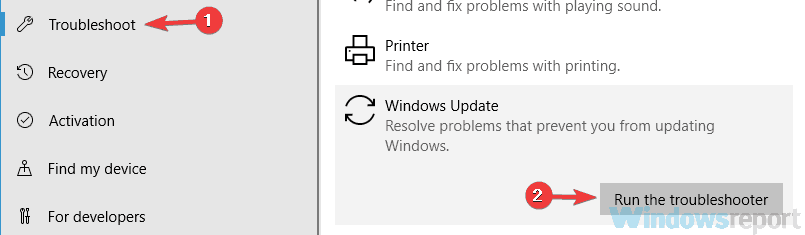
In alternativa, puoi provare uno di questi strumenti di risoluzione dei problemi più intuitivi!
Soluzione 2: disattivare Windows Update
Spegnere e riaccendere Windows Update tramite Pannello di controllo ha corretto questo errore per molti utenti perché ripristina le impostazioni incoerenti di Windows Update. Per farlo su versioni precedenti di Windows:
- Clicca su aggiornamento Windows nei risultati di ricerca e quindi fare clic su Cambia impostazioni
- Sotto Aggiornamenti importanti Selezionare Non controllare mai gli aggiornamenti e clicca ok
- Vai di nuovo alla finestra delle impostazioni di aggiornamento di Windows e seleziona Installa gli aggiornamenti automaticamente e clicca OK.
I passaggi da seguire potrebbero essere leggermente diversi nelle versioni più recenti di Windows 10. Indipendentemente dai passaggi da seguire, è necessario disattivare Windows Update, riavviare il computer e quindi riattivare il servizio.
Per ulteriori informazioni su come bloccare gli aggiornamenti sulle ultime versioni di Windows 10, usa queste guide:
- Come bloccare gli aggiornamenti automatici in Windows 10
- 3 metodi per bloccare gli aggiornamenti dei driver in Windows 10
Soluzione 3: aggiorna il driver RST
Questo errore potrebbe apparire come risultato del driver RST (Intel Rapid Storage Technology) obsoleto, danneggiato o mancante.
Pertanto, è necessario aggiornare manualmente il driver RST accedendo al sito Web ufficiale di Intel e cercando il driver corretto più recente.
Assicurati di scegliere i driver compatibili con la tua versione di Windows.
Soluzione 4: cancella la cronologia degli aggiornamenti di Windows
La cartella Software Distribution memorizza file temporanei per Windows Update.
Potresti ricevere l'errore a causa di problemi di corruzione con questi file. Una buona soluzione è rimuovere il contenuto di questa cartella. Per fare ciò, seguire i passaggi descritti di seguito:
- stampa Finestre + R chiavi per aprire la finestra di comando Esegui
- genere servizi.msc e clicca ok
- Fare clic con il tasto destro su aggiornamento Windows e quindi fare clic su Fermare
- Apri Esplora risorse e vai a C: cartella Windows
- Trova ed elimina il Distribuzione software cartella

- Torna alle finestre Pannello di controllo, fai clic con il pulsante destro del mouse su Servizio Windows Update e seleziona Inizio
- Ricomincia il computer e quindi eseguire Windows Update
Nota dell'editore: questo articolo continua nella pagina successiva. Se sei interessato a saperne di più su Windows Update, dai un'occhiata la nostra vasta collezione di guide.
 Hai ancora problemi?Risolvili con questo strumento:
Hai ancora problemi?Risolvili con questo strumento:
- Scarica questo strumento di riparazione del PC valutato Ottimo su TrustPilot.com (il download inizia da questa pagina).
- Clic Inizia scansione per trovare problemi di Windows che potrebbero causare problemi al PC.
- Clic Ripara tutto per risolvere i problemi con le tecnologie brevettate (Sconto esclusivo per i nostri lettori).
Restoro è stato scaricato da 0 lettori questo mese.
![0x80240fff: errore di aggiornamento di Windows 10 [Risolto]](/f/ae34ee50cb9a5564944131211500d409.jpg?width=300&height=460)
![Display non compatibile con l'aggiornamento a Windows 10 [RISOLTO]](/f/0eafa23938318c1156da0ed0cf57b80e.jpg?width=300&height=460)
